
Скачиваем образ диска «FreeBSD-10.0-RELEASE-amd64-disc1.iso». Я обычно скачиваю на зеркале яндекса «mirror.yandex.ru/freebsd/», меня тут радует хорошая отдача.
После того как мы записали диск, переходим к установке.
Установка FreeBSD 10
В процессе загрузки мы увидим приветствие и меню выбора вариантов работы. Здесь ничего делать не нужно, только нажимаем «Enter»
Мы попадаем в программу установки bsdinstall, которая используется с версии 9.0. , ранее использовался sysinstall. Нажимаем «Install»
Нажимаем «Select», так как будем использовать стандартную раскладку клавиатуры.
Вводим имя нашего сервера. В имени желательно использовать домен (пример: freebsd.domen.local или xaxatyxa.ru — для веб сервера), конечно если у вас доменная сеть или это веб-сервер. В нашем случае не принципиально.
Из раздела «Games» мне нравится «fortune«, который выводит полезные сообщения при входе по ssh на FreeBSD.
Из компонентов системы я выбрал все, кроме игр «games»
Переходим к разметке разделов жесткого диска. Будем использовать ZFS
Нажимаем «Select» и переходим к процессу установки
С одним диском выбираем «Stripe»
Выбираем «Change Selection»
Отмечаем единственный диск и нажимаем «ОК»
Подтверждаем удаление данных на диске.
Процесс установки зависит от производительности системы, у меня занял около 10 минут.
Когда установка завершится, увидите предложение создать пароль для администратора системы «root».
Сразу после создания пароля возвращаемся в bsdinstall, где предлагается настроить сетевые интерфейсы.
Указываем, что хотим конфигурировать IPv4 для выбранного интерфейса.
Для сервер рекомендую статически указывать сетевые настройки, но в данном примере это не принципиально.
Отказываемся от IPv6
Указываем DNS сервера
На вопрос «синхронизированы ли CMOS часы этого компьютера с UTC ?» отвечаем «No»
Далее нужно определить свое географическое расположение. Выбираем свой континент.
Выбираем свою страну.
Выбираем своё месторасположение, то есть город
Подтверждаем правильность своего выбора – «Yes»
Нам предложат сразу установить службы:
- sshd — удаленное управление
- moused — возможность подключения мыши
- ntpd — синхронизация времени
- powerd — управление процессором
- dempdev — сохранение дампа в случае фатального сбоя системы
Реально нужны только две – sshd и ntpd. Отмечаем их и на всякий случай dumpdev.
На предложение «создать сейчас в системе пользователей» отвечаем – «No»
Затем нам дадут возможность проверить и, при необходимости, исправить все предыдущие настройки. Если всё делали ответственно, смысла нет -выделяем самый верхний пункт «Exit» и нажимаем «OK»
На предложение сразу открыть shell — соглашаемся
На этом можно считать что сервер установлен. Символ «#» в командной строке означает приглашение к вводу команды под правами root
Советую всегда после установки перезагрузить сервер и проверить правильность загрузки системы. Для этого выполняем команду reboot или
shutdown -r now
Используя команду df выведем информацию о ZFS разделах
В следующем посте будет первичная настройка системы


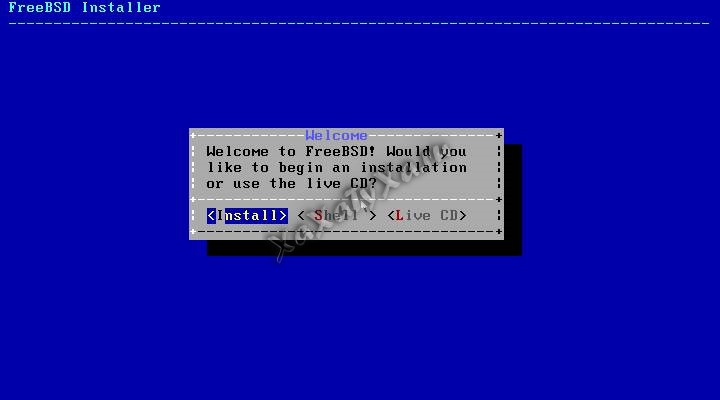
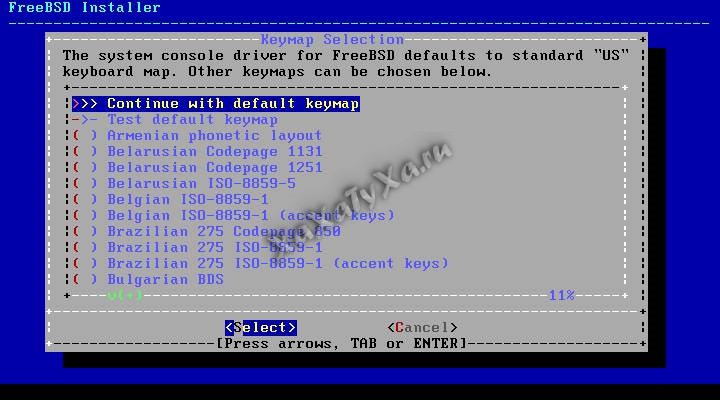
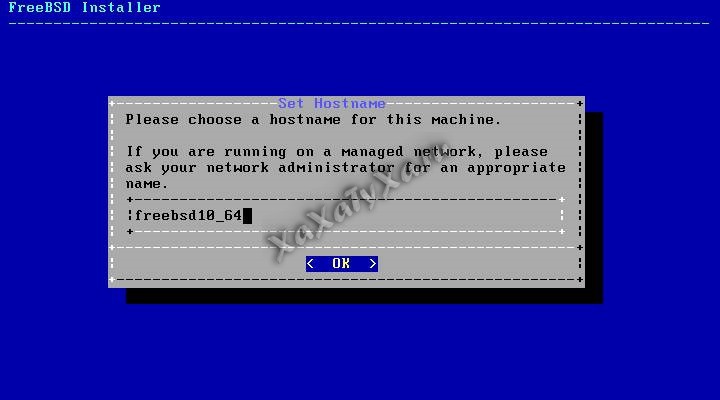
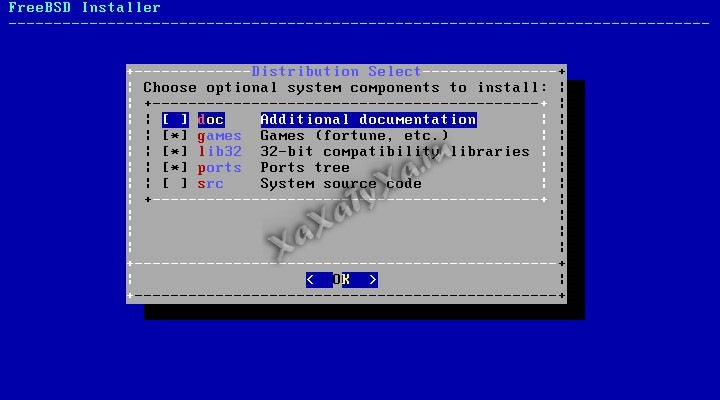
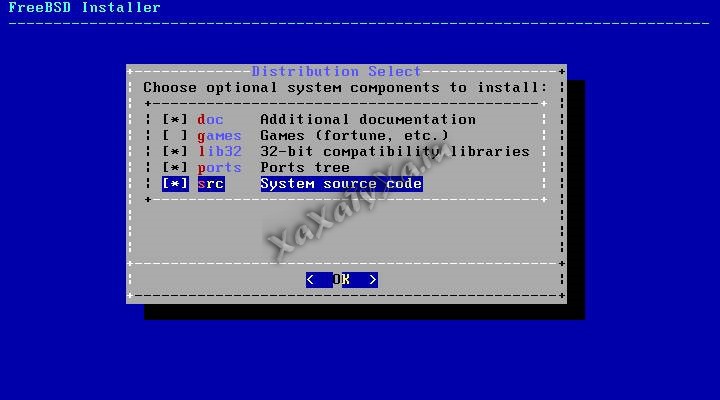
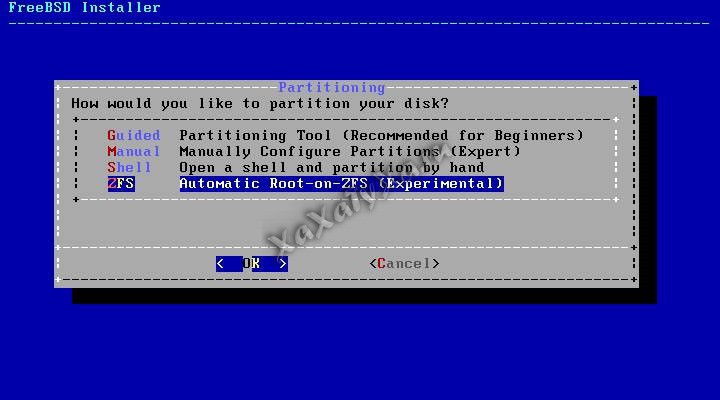
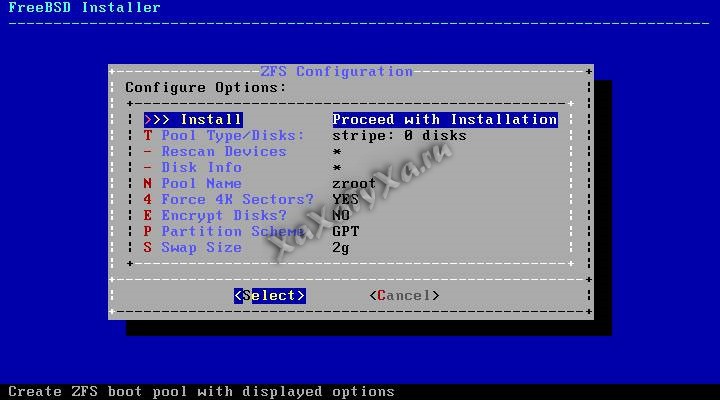
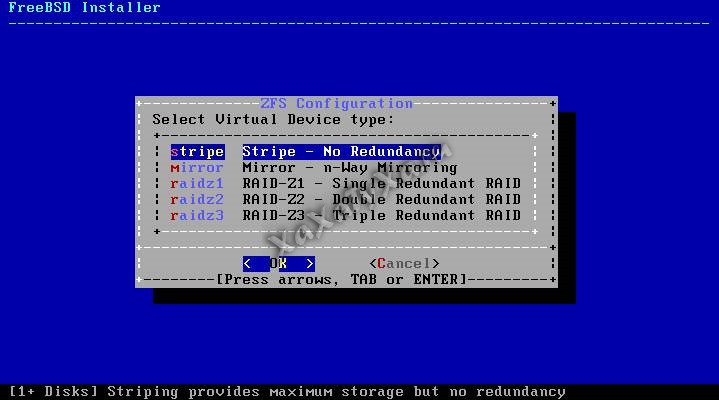
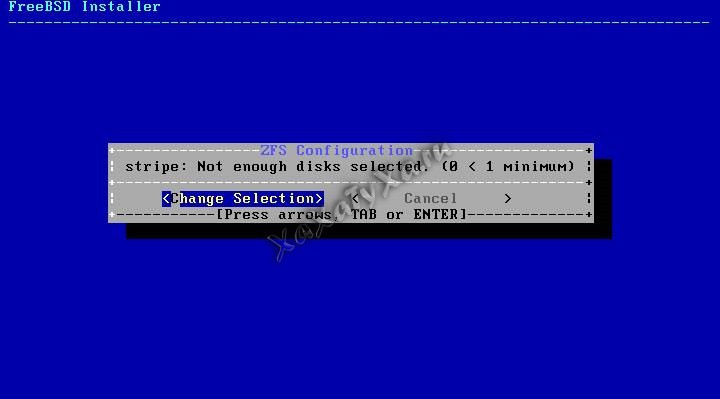
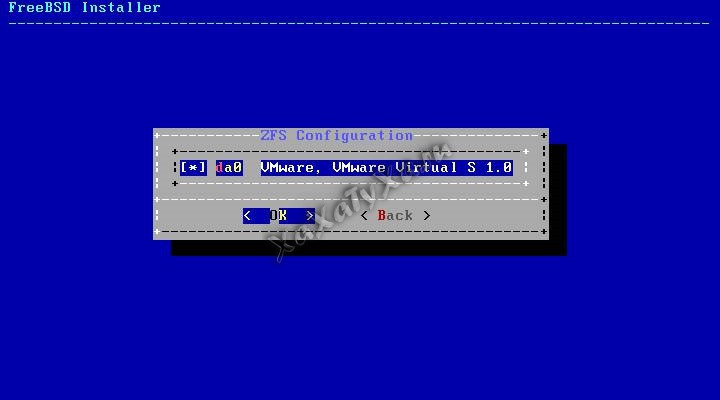
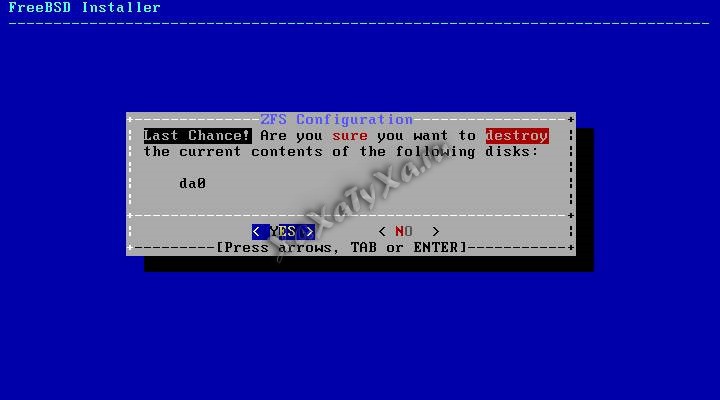
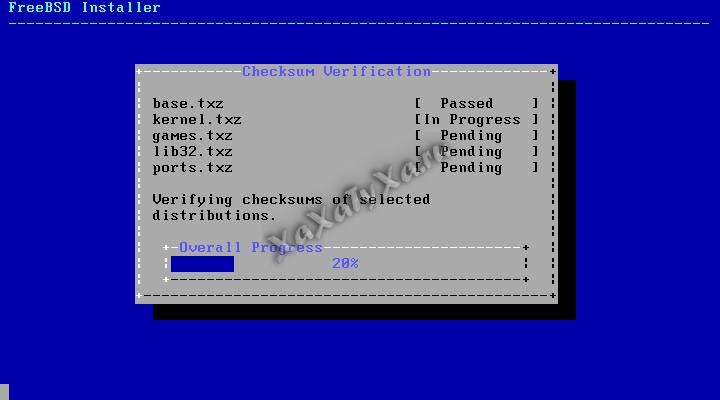

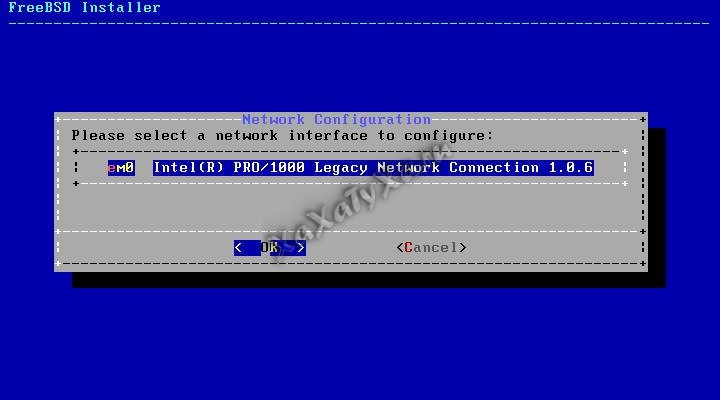

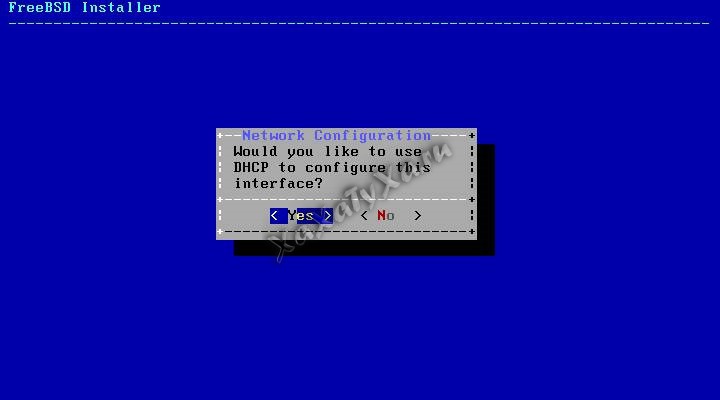
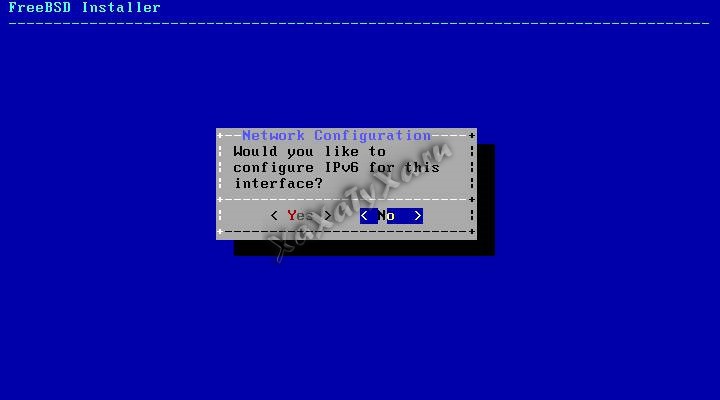
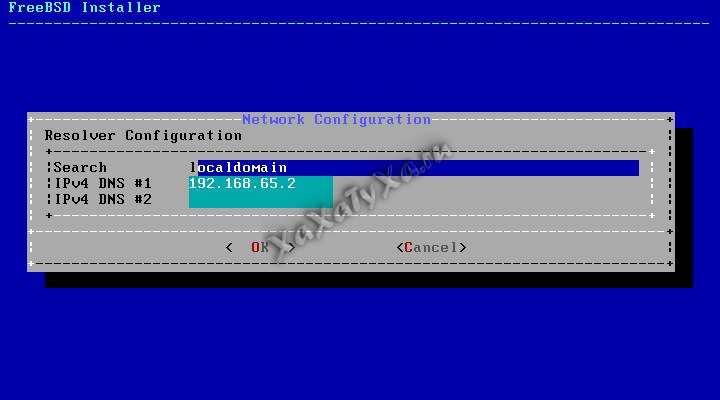
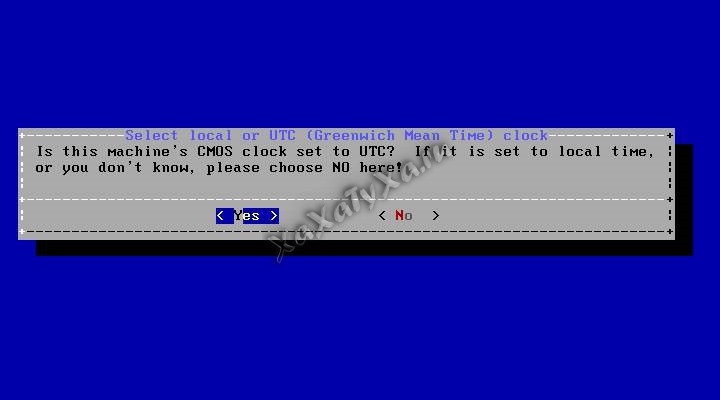
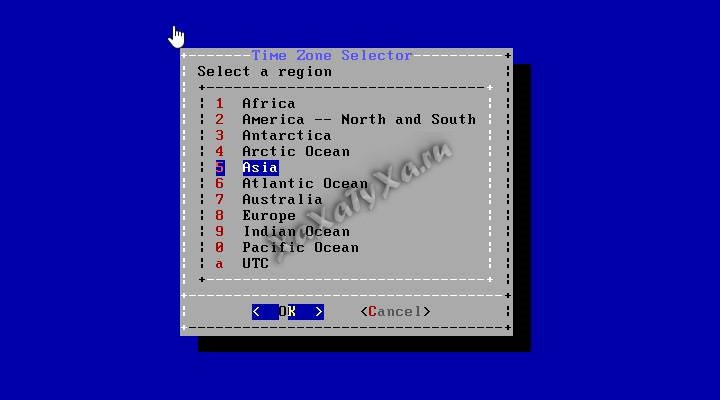
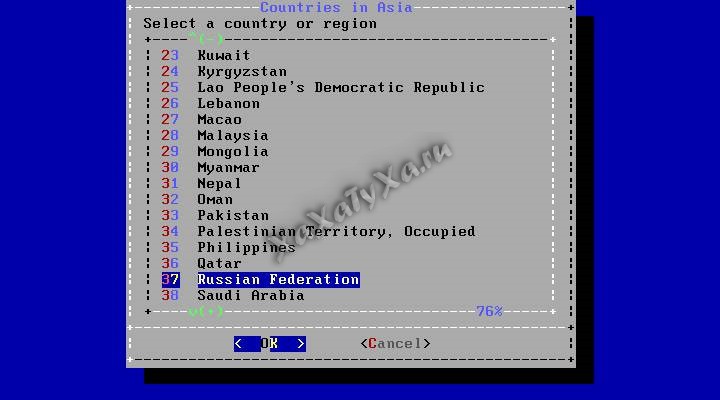
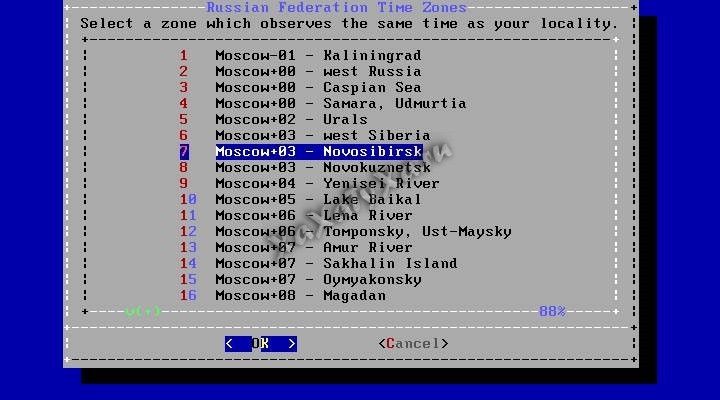


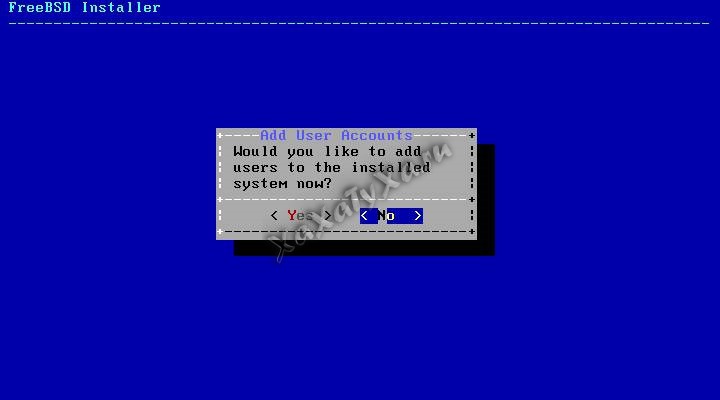

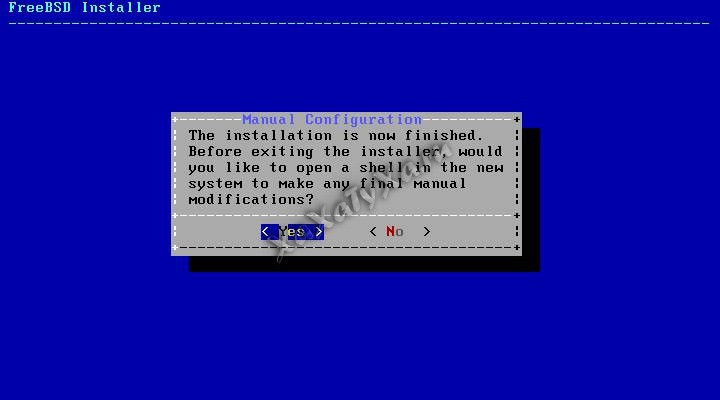
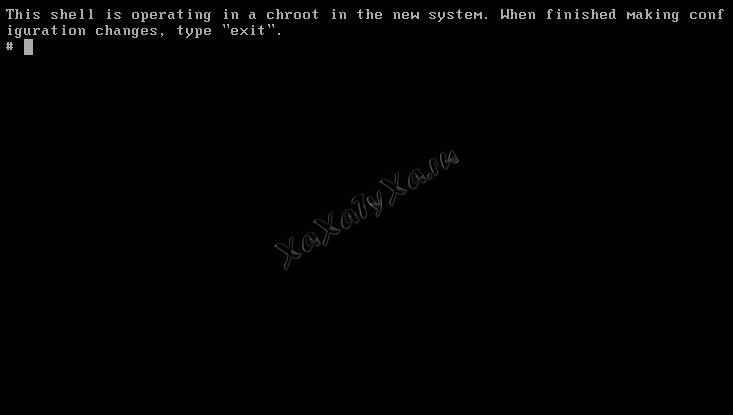
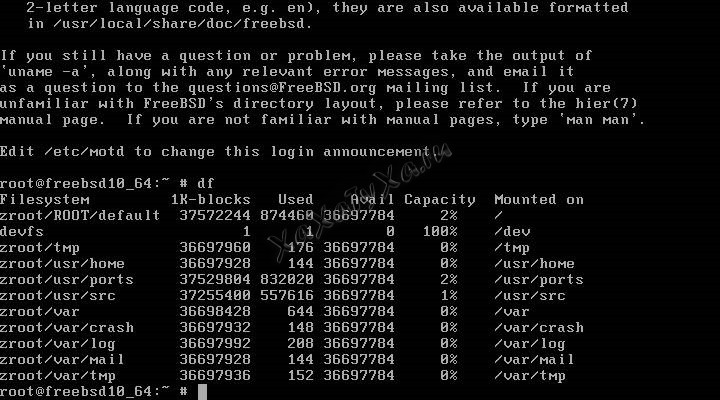

Свежие комментарии